Instagram 계정을 삭제하거나 Instagram을 비활성화하려는 데에는 여러 가지 이유가 있습니다. 어쩌면 너무 많은 시간을 보내고 있거나, 개인 정보 보호가 필요하다고 느끼거나, 단순히 소셜 미디어에서 잠시 벗어나고 싶을 수도 있습니다. 이 경우 PC나 모바일을 통해 간편하게 계정을 삭제하거나 비활성화할 수 있습니다. 이 방법을 알아두면 필요할 때 유용할 것입니다.
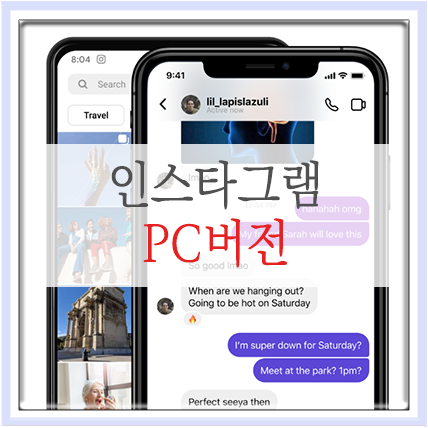
그래서 오늘은 인스타그램 계정을 영구 삭제하거나 일시적으로 비활성화하는 방법을 단계별로 안내해 드리겠습니다. 그런데, 자신이 올린 사진, 영상 등의 게시물도 함께 사라지면 안타깝겠죠? 따라서 정보를 삭제하기 전에 로그인하여 정보 사본을 다운로드하는 것이 좋습니다.

계정 자체를 영구 삭제하면 업로드된 정보는 물론, 누적된 프로필, 댓글, 좋아요, 팔로어 등도 모두 사라지게 되므로, 일시적으로 활동을 중단하고 싶다면 삭제보다는 일시적으로 비활성화하는 것을 권장드립니다. 이에 대해서는 기사 끝부분에서 논의하겠습니다.
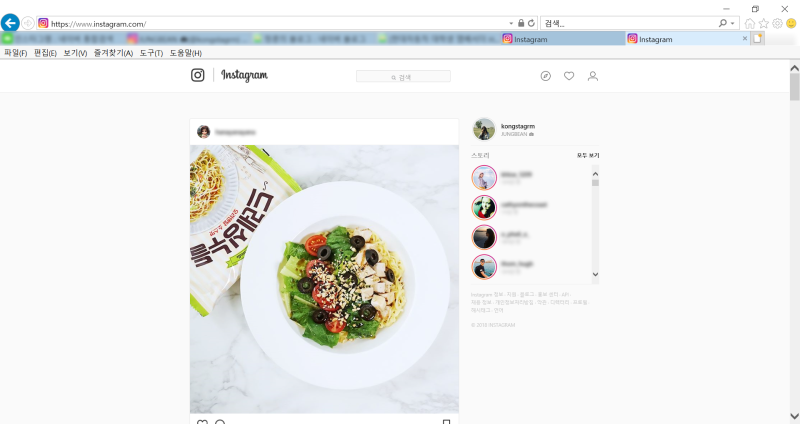
PC에서 인스타그램 계정을 삭제하는 방법

먼저 PC에서 인스타그램 계정을 삭제하는 과정을 살펴보자. 1. 먼저 로그인 후 메인페이지에 접속하신 후 화면 좌측 하단의 ‘더보기’를 클릭하세요. 그러면 위와 같이 여러 메뉴가 나타납니다. 여기에서 ‘설정’으로 이동하세요.
2. 설정을 클릭해 들어가시면 오른쪽 화면의 설정 바로 아래에 ‘메타계정센터’라는 메뉴가 보입니다. 클릭하시면 위와 같이 계정과 관련된 메뉴가 나타납니다. 여기에서는 비밀번호 및 보안, 개인정보, 나의 정보 및 권한 등을 확인하고 설정할 수 있습니다. 여기에서 ‘개인정보’ 메뉴를 클릭하세요.
3. 그러면 등록된 정보가 나타나 개인의 신원을 확인하고 커뮤니티의 안전을 지켜줍니다. 그 중 하단에 위치한 ‘계정 소유권 및 관리’라는 설정으로 들어갑니다. 그러면 위와 같은 목록이 나옵니다. 여기에서 ‘비활성화 또는 삭제’를 선택하세요.
4. 그러면 위와 같이 현재 등록된 사용자 계정이 나타납니다. 해당 계정 중 삭제하려는 목록 오른쪽의 화살표를 클릭해 입력 후 삭제를 진행하세요.
모바일에서 Instagram 계정을 삭제하는 방법
이번에는 안드로이드 버전을 이용하여 모바일에서 진행하는 방법을 살펴보겠습니다. 모바일의 경우 플랫폼 차이로 인해 위에 언급한 PC와 메뉴 위치에 약간의 차이가 있으니 참고하시기 바랍니다. 안드로이드 버전과 iOS 버전은 약간의 차이가 있으나 전체적인 과정은 크게 다르지 않으니 참고해주세요.
먼저, 하단의 다양한 기능 탭 중 가장 오른쪽에 위치한 프로필 탭을 클릭하세요. 그런 다음 프로필 페이지 오른쪽 상단에 있는 ‘더보기’ 아이콘을 클릭해 입장하세요. 그러면 PC버전에서 본 것과 마찬가지로 위와 같이 ‘계정센터’ 메뉴가 나타납니다. 여기에서 ‘개인정보’ 메뉴를 찾아 클릭해 들어가시면 됩니다.
그러면 데이터 관리, 기념 계정 관리자 편집 등을 할 수 있는 ‘계정 소유권 및 관리’ 메뉴가 나옵니다. 이를 실행한 후 나타나는 페이지에서 인스타그램 ‘비활성화 또는 삭제’ 메뉴로 이동하세요.
그러면 PC에서와 마찬가지로 등록된 계정이 목록에 나타납니다. 여기서, 진행하려는 목록의 화살표를 터치하여 진행할 수 있습니다.
인스타그램을 비활성화하는 방법
기사 시작 부분에서 언급했듯이 Instagram은 계정 삭제 외에도 비활성화라는 기능을 지원합니다. 둘의 차이점은 액티비티를 중지했다가 다시 시작할 때 기존 사용 흔적이 있는지 여부입니다. 잠시 소셜 미디어를 쉬고 싶다면 비활성화하는 것이 좋습니다.
인스타그램 비활성화 과정은 계정 삭제와 동일하게 ‘프로필 -> 더보기 -> 계정센터 -> 개인정보 -> 계정 소유권 및 관리’를 통해 진행됩니다. 유일한 차이점은 나중에 ‘삭제’ 대신 ‘비활성화’를 선택하고 비밀번호와 이유를 입력해야 한다는 것입니다. 이 간단한 과정으로 계정을 관리할 수 있으므로, 이 사실을 알아두면 필요할 때 유용할 것입니다. 아니 알겠습니다.